Google hat Google Keep in Google Docs integriert. Dieses Update ist für die G Suite von Apps verfügbar. Derzeit können normale Benutzer von Google-Konten es nicht sehen. Wenn Sie Google Keep mögen und es bei der Arbeit verwenden, können Sie jetzt über ein spezielles Bedienfeld Notizen aus Google Keep in Google Docs einfügen. Ihre Notizen und Dokumente werden alle mit Google Drive synchronisiert und diese Funktion erleichtert die Arbeit mit beiden. Sie müssen nicht mehr zwischen Apps wechseln und können in Google Notizen Notizen erstellen, die mit einem bestimmten Dokument verknüpft sind. So können Sie Notizen aus Google Keep in Google Docs einfügen.
Inhaltsverzeichnis
Öffnen Sie den Google Notizblock
Sie sehen diese Funktion nur, wenn Sie ein Google Apps- oder Google-Geschäftskonto haben. Öffnen Sie Google Docs und gehen Sie zu Extras > Notizblock behalten. Am rechten Rand Ihres Bildschirms wird ein Google Keep-Fenster geöffnet. Alle Notizen und Listen aus Google Keep werden hier aufgelistet.
Notiz in Google Doc einfügen
Durchsuchen Sie Ihre Notizen und suchen Sie diejenige, die Sie in das aktuelle Dokument einfügen möchten. Klicken Sie oben rechts in der Notiz auf die Schaltfläche „Weitere Optionen“ und wählen Sie „Zum Dokument hinzufügen“.
Als Text wird eine einfache Textnotiz eingefügt. Der Text entspricht dem für die aktuelle Zeile eingestellten Formatierungsstil. Eine Aufgabenliste wird als Liste mit Aufzählungszeichen hinzugefügt. Durch das Einfügen einer Bildnotiz wird das Bild vollständig mit Titel und Beschreibung, falls vorhanden, zum Dokument hinzugefügt.
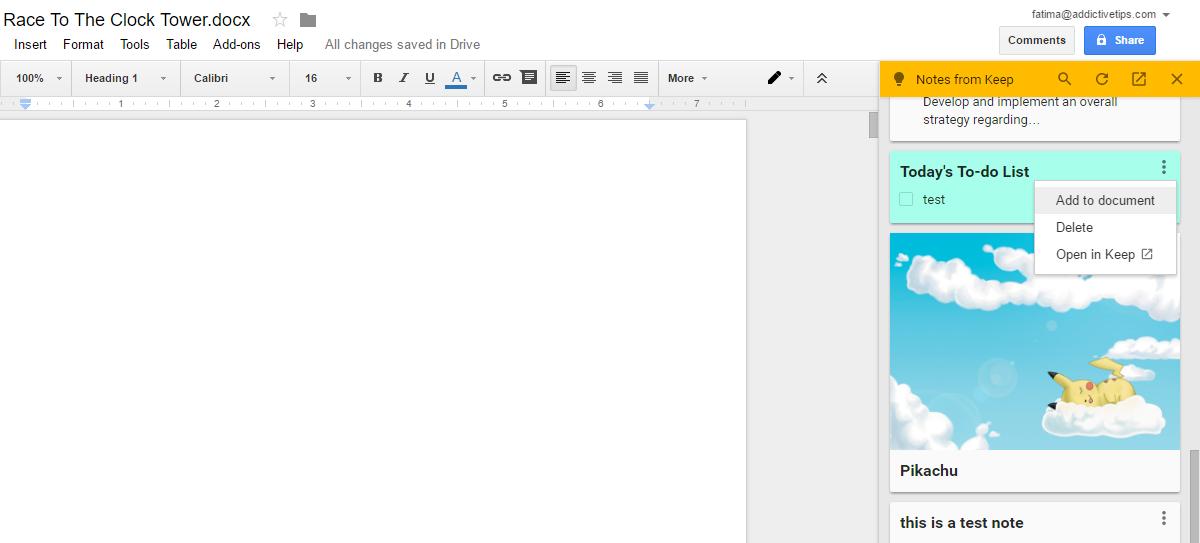
Fügen Sie zugehörige Notizen hinzu
Das Google Keep-Bedienfeld in Google Docs dient nicht nur zum Einfügen von Notizen. Sie können es auch verwenden, um eine neue Notiz zu erstellen. Google Keep merkt sich, wenn Sie eine neue Notiz aus einer Google Docs-Datei erstellen. Wenn Sie auf das Notizfeld zugreifen, wird die Notiz unter „Verwandte Notizen“ angezeigt.
Um eine zugehörige Notiz in Google Docs hinzuzufügen, beginnen Sie mit der Eingabe in das Feld „Notiz erstellen“ oben. Sie können auch eine Aufgabenliste hinzufügen, indem Sie auf das Listensymbol neben dem Feld „Notiz machen“ klicken.

Das Google Notizen-Bedienfeld verfügt über eine Suchfunktion, mit der Sie Ihre Notizen durchsuchen können. Sie können Google Keep auch von diesem Bereich aus aufrufen und eine bestimmte Notiz in Keep öffnen. Um eine Notiz in Google Notizen von diesem Bereich aus zu öffnen, klicken Sie auf die Schaltfläche „Mehr“ und wählen Sie „In Google Notizen öffnen“.
Das Google Keep-Bedienfeld öffnet immer die Weboberfläche von Google Keep. Sie müssen die Google Notizen-Erweiterung oder die Chrome-App nicht installieren, um dieses Bedienfeld zu verwenden. Die einzige Beschwerde bei dieser Funktion ist, dass sie nicht für normale Nutzer von Google-Konten gedacht ist.
